Armature - Ligações automáticas
A resposta e simples. Nem toda deformação de malha automática funciona 100% e, em determinados trabalhos, temos que consertar os vínculos, ou através do Bone Envelopes ou através de uma boa pintura de peso.
Vamos primeiro criar um personagem para o nosso trabalho.
Deverá ser um boneco com todas ou quase todas as partes de um corpo humanóide. Para facilitar as coisas estamos fornecendo um arquivo OBJ de um boneco simples, mas que terá bastante serventia no que pretendemos fazer. O humanóide está disponível para download no botão link abaixo.
Abra o arquivo da seguinte forma: File - Import - Wavefront(.obj). Pronto. O modelo que precisamos deverá estar na 3d view da mesma forma que na imagem abaixo.
Agora vamos começar a colocar os ossos em seus devidos lugares. Posicione o cursor 3d perto do pubis do boneco e adicione um Armature.
Regule o Armature para que fique como na imagem abaixo.Vá fazendo extruzões até chegar ao topo da cabeça.
Observe que você deverá ajustar os bones ao corpo. Repare na espinha dorsal.
Ainda em visão frontal faça extruzões para os braços. Veja abaixo.
Observe o posicionamento dos Armatures em todos os ângulos de visão. Isso é muito importante para o resultado final. Se notar que os Armatures estão fora do corpo, clique nas juntas dos Armatures para arrumar.
Faça as extruzões para as pernas e observe atentamente o posicionamento.
Vá para a visão lateral para terminar as Extruzões dos Armatures. Para a outra perna entre em visão lateral inversa (Ctrl + 3). Acerte os Armatures en todas as posições.
O posicionamento é a parte mais importante do processo, pois dele depende o bom funcionamento de toda uma animação. Procure acompanhar o movimento do corpo. Veja que o o bone acima está acompanhando o movimento do joelho.
Faça as Extruzões para a parte inferior da perna.
Coloque em visão lateral para acertar os ossos dos pés. Veja como ficou em visão superior.
O posicionamento dos Armatures é muito importante. Perca o seu tempo aqui para não perder o trabalho todo depois.
Criando parentescos:
Vamos criar os parentescos.
Estando em objet mode, selecione primeiro o corpo e depois os armatures. Depois tecle Ctrl + P.
Na caixa suspença você terá algumas opções. Clique With Automatic Weights.
A partir disso você já poderá mover seu personagem através dos Armatures, bastando seleciona-los em pose mode.
Isso não garante que o seu personagem irá se movimentar perfeitamente. Veja a pose abaixo.
Concertos:
Como foi dito acima, pode acontecer de alguns ossos não estarem bem posicionados e isso influenciar no parentesco com a malha. Mesmo que isso não venha a acontecer, é interessante que você entre no painel de propriedades - Object Data para observar todos os parentescos em separado. Coloque o seu boneco em Edit mode e discelecione-o com A.
Entre em Object data e veja em Vertex Groups todos os osso do corpo. Clique em algum Bone e saiba o grau de influência que ele está exercendo sobre a malha através do comando Select/Deselect.
Se você perceber que existe uma falha, conserte manualmente através dos métodos indicados em páginas anteriores.
No próximo post iremos trabalhar com os Controladores.
Até a próxima...
FAÇA



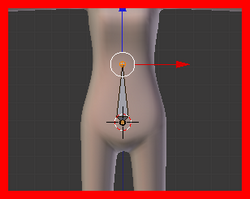
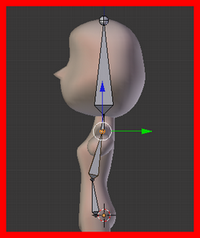
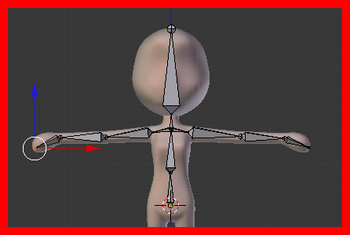


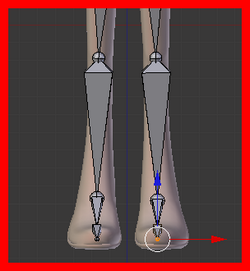

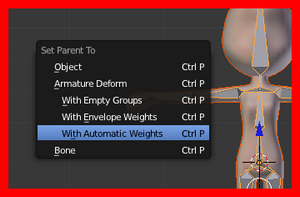
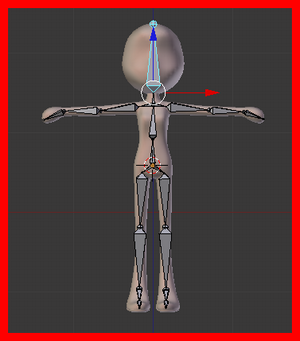

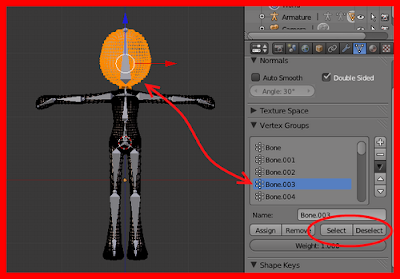
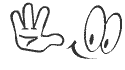





Grande Walter! Cacana esses tutoriais, valeu por disponibilizar mais esse e o boneco também, obrigado!
ResponderExcluirDesculpe, quis dizer BACANA!
ResponderExcluirobrigado!e parabéns pelas dicas,valeu!
ResponderExcluircaramba!tem como me ensinar a modelar no blender?
ResponderExcluirMuito obrigado pela visita. Espero estar ajudando de alguma forma.
ExcluirPena que alguns visitantas estão se pronunciando de forma Anônima. Siga-me por E-mail no início da página e receba atualizações e muitas dicas incríveis.
Mais uma vez, muito obrigado.
Usei por uns anos o Autodesk 3D Studio nos idos tempos dos 486s, mas tive por força de trabalho que parar por vários anos. De lá para cá, os programas ficaram muito complexos, e estou tentando voltar à forma, e para tal, escolhi o Blender, por ser gratuito, livre, bem completo e não dever nada aos softwares comerciais. Bom, tenho a dizer que a cabeça está fundindo nesse recomeço, mas existem vários sites com tutoriais excelentes como este, para que me sinta bem amparado.
ResponderExcluirAgradeço essa disponibilização deste valioso material que com certeza estarei estudando muito nos próximos dias.
Muito Bom!!! vlw mesmo!!
ResponderExcluirisso vai me ajudar muito. thanks
ResponderExcluirMuito bom! Trabalho com modelagem 3d criei um Centauro, e quando vou colocar o movimento nele não da certo. O que pode estar acontecendo, pode me dar uma ideia meu caro. Desde já agradeço!
ResponderExcluirYo no sabía nada hasta que conocí a Walter ... o mejor aún, su sitio web, jejeje ...
ResponderExcluirYo estaba buscando algo que vinhesse para ayudar a que el cuerpo del personaje para moverse a lo largo del hueso.
Muchas gracias Walter y por favor no deje de ayudarnos!
Parabéns Walter! Este trabalho esta ótimo.
ResponderExcluirCara me da uma ajudinha aqui ,a armadura não quer se juntar ao boneco .O boneco é Wavefront
ResponderExcluirhttps://www.facebook.com/photo.php?fbid=268509873336196&set=o.227429207285989&type=1&theater
é aqui ctrl + p nao junta mesmo e olhe que esta tudo selecionado em pose mode :(
ResponderExcluirah entendi vc diz selecione o corpo e depois a armadura.... é shift e clica direito... é que nao ta em negrito esta parte aew passa desapercebido (as vezes).. agora funcionou valeu :)
ResponderExcluirolá Pessoal, eu coloco os bones (ossos) todos e na hora de juntar com o meu personagem, aparece um erro dizendo:Aquecimento dos ossos:
ResponderExcluirFalhou ao encontrar solução para um ou mais ossos. Ja tentei fazer a união (parent) com os ossos passo a passo (osso a osso), mas o erro continua. Alguem ajuda-me a solucionar este erro, por favor...
Olá, O link não está mais funcionando.
ResponderExcluirTem como hospedar novamente?
Obrigado!